Kako popraviti poruke koje nisu poslane ili isporučene na Truecalleru – TechCult
Miscelanea / / July 17, 2023
Truecaller je pouzdani saveznik za svoje korisnike u prepoznavanju poziva i otkrivanju neželjene pošte. I ne samo to, mnogi ljudi također je koriste kao aplikaciju za pozivanje i slanje poruka za povezivanje s prijateljima, obitelji i kolegama. Međutim, povremeno nam aplikacija baci krivulju u kojoj se poruke odbijaju poslati ili stići do svojih primatelja. U današnjem članku pokazat ćemo vam kako popraviti poruke koje nisu poslane ili isporučene na Truecalleru. Započnimo.

Sadržaj
Kako popraviti poruke koje nisu poslane ili isporučene na Truecalleru
Truecaller korisnicima nudi Chat i SMS modove. Iako značajka Chat općenito radi unutar aplikacije, morate omogućiti Truecaller kao zadanu aplikaciju za razmjenu poruka na uređaju da biste poslali SMS. Ako je već omogućen, a i dalje imate problema s tekstovima koji se šalju i isporučuju na njemu, dodatno ćemo riješiti problem u današnjem članku.
Brzi odgovor
Da biste riješili problem, ponovno pokretanje uređaj, skratiti dužinu poruke i pošaljite je ponovno. Ako se i dalje suočavate s problemom, očistite podatke predmemorije aplikacije.
1. Idite do aplikacije i odaberite Truecaller.
2. Dodirnite Skladištenje, nakon čega slijedi Očisti predmemoriju.
Koji su uzroci zašto se poruke ne šalju ili isporučuju na Truecalleru?
Prije nego što počnemo ispravljati pogrešku, evo nekih od razloga koji je mogu uzrokovati.
- Pogreška mreže
- Problemi s poslužiteljem
- Primatelj vas je blokirao
- Broj primatelja nije registriran
- Zastarjela aplikacija
- Problemi s podacima iz predmemorije ili greškom
Bilješka: Budući da pametni telefoni nemaju iste opcije postavki, te se razlikuju od proizvođača do proizvođača. Stoga provjerite ispravne postavke prije nego što ih promijenite na uređaju. Ovi su koraci izvedeni na Samsung S20 FE 5G, kao što je prikazano na donjim slikama.
Metoda 1: Osnovne metode rješavanja problema
Ako su poruke već poslane s vašeg uređaja, ali se ne isporučuju primatelju, postoji mogućnost da vas je blokirao. Ako to nije slučaj, počnimo s nekoliko provjera i rješavanjem problema na osnovnoj razini.
Metoda 1A: Pričekajte vrijeme rada poslužitelja
Moguće je da poslužitelji Truecallera postanu preopterećeni ili naiđu na kvarove iu takvim slučajevima usluga može doživjeti prekid rada poslužitelja. Provjeri status poslužitelja za Truecaller i ako pronađete takav problem u svojoj regiji, pričekajte neko vrijeme dok se ne riješi. Kada završite, moći ćete uspješno slati poruke.
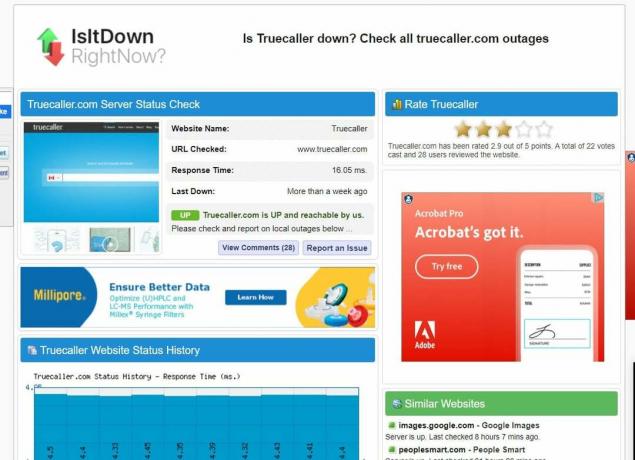
Metoda 1B: Ponovno pokrenite telefon
Kada ponovno pokrenete svoj Android telefon, sustav će zatvoriti sve pokrenute aplikacije i procese. Time se u konačnici brišu svi privremeni podaci i popravljaju manji kvarovi koji mogu uzrokovati probleme s Truecallerom. Slijedite naš vodič Kako ponovno pokrenuti ili ponovno pokrenuti svoj Android telefon? kako biste ispravno ponovno pokrenuli uređaj.
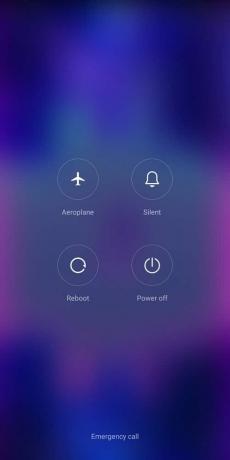
Metoda 1C: Zamolite ih da registriraju telefonski broj
Značajka chata u Truecalleru radi samo unutar same aplikacije i ako ste slali SMS nekome tko je koristi, usluga ga mora identificirati. Stoga, svaka vaša poruka neće biti isporučena drugoj osobi sve dok se njihov broj ne registrira na Truecalleru i dok se aplikacija ne instalira na njihov uređaj. Dakle, pitajte ih jesu li registrirani sa svojim telefonskim brojem i imaju li aplikaciju instaliranu na svom uređaju.
Također pročitajte: Kako aktivirati Truecaller na Androidu
Metoda 1D: Kraća poruka
Duljina poruka često uzrokuje probleme na Truecalleru. Ako ste napisali dulji tekst koji izgleda nije poslan s vašeg uređaja niti isporučen primatelju, predlažemo da isti razdvojite ili pokušate poslati kraći. Time bi tekst bio lako isporučen.
Metoda 2: Dopustite dopuštenje za SMS
Truecaller SMS radi samo ako je dopušteno raditi kao zadana usluga za razmjenu poruka. Ako ne možete slati poruke s njega, to može biti zato što niste omogućili isti.
1. Otvoren postavke i pomaknite se prema dolje do aplikacije.
2. Izaberi Truecaller s popisa i dodirnite Dozvole na stranici s podacima o aplikaciji.
3. u Nije dozvoljeno odjeljak, dodirnite SMS.
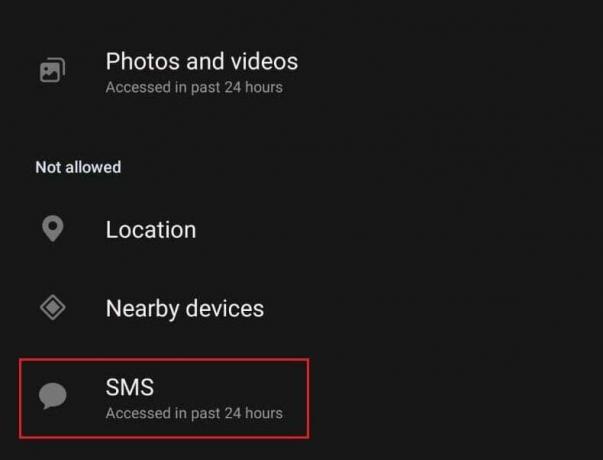
4. Dodirnite Dopusti da biste mu odobrili SMS pristup.
5. Sada se vratite na Informacije o aplikaciji stranicu i dodirnite Slanje porukaaplikacija u Zadane postavke odjeljak.
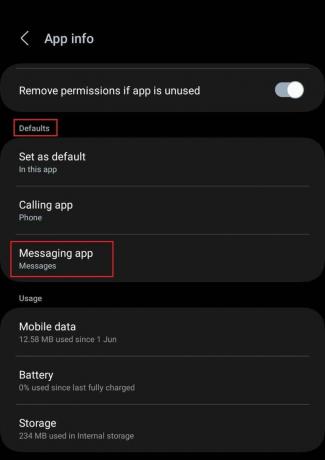
To je to! Sada pošaljite poruku s Truecallera i provjerite šalje li se i isporučuje li se.
Metoda 3: Dopustite korištenje pozadinskih podataka
Upotreba pozadinskih podataka pomaže u osvježite aplikaciju i stalno ga ažurirajte iz same pozadine. Međutim, za to je potrebno omogućiti korištenje podataka. Slijedite dolje navedene korake:
1. Otvoren Postavkas na uređaju i dođite do aplikacije.
2. Izaberi Truecaller s popisa i dodirnite Mobilni podaci.
3. Uključi uključi Dopusti korištenje pozadinskih podataka.
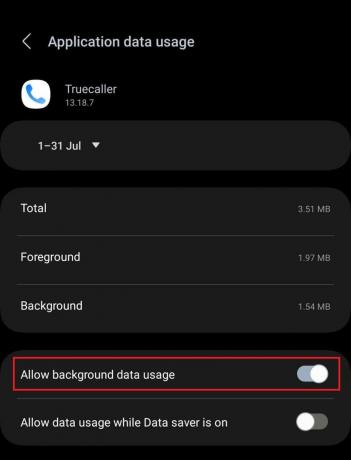
Metoda 4: Brisanje podataka iz predmemorije
Dok koristimo aplikaciju, tijekom vremena ona nakuplja mnogo datoteka predmemorije koje bi se mogle oštetiti i stvaraju pogreške u radu aplikacije. U konačnici, to također može uzrokovati neuspjeh slanja poruka na Truecalleru. Slijedite korake da ih uklonite.
1. Pratite put: Postavke > Aplikacije > Truecaller.
2. Dodirnite Skladištenje a zatim dodirnite Očisti predmemoriju.
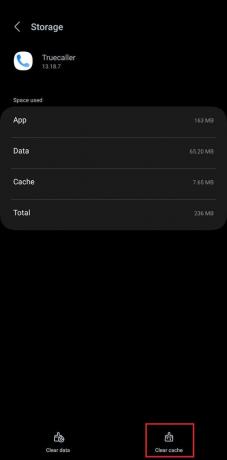
Također pročitajte: Kako pronaći nekoga na WhatsAppu bez broja
Metoda 5: Omogućite izvješće o isporuci SMS-a
Ako su poruke već poslane s vašeg uređaja, ali ne možete vidjeti jesu li dostavljene primatelju ili ne, to može biti i zato što je značajka izvješća o isporuci u aplikaciji isključena. Omogućite ga da biste vidjeli kad god primatelj primi vašu poslanu poruku.
1. Otvori Truecaller aplikaciju i dodirnite svoju profilna slika u gornjem lijevom kutu.
2. Sada dodirnite ikona zupčanika u gornjem desnom kutu.
3. u postavke izbornik, dodirnite Slanje poruka.
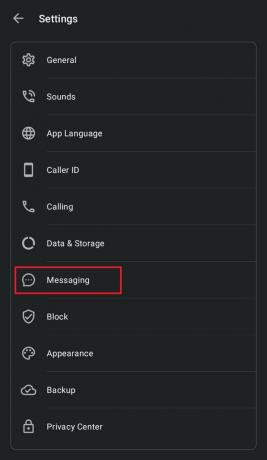
4. Uključi uključi izvješća o isporuci SMS-a.

6. metoda: ažurirajte aplikaciju
Postoji mogućnost da nema problema s mrežnom vezom ili telefonom, već sa samom aplikacijom. Zastarjele aplikacije mogu uzrokovati probleme. Slijedite korake za ažuriranje Truecallera.
1. Pokrenite trgovinu Google Play i potražite Truecaller.
2. Dodirnite na Ažuriraj gumb ako postoji.

Također pročitajte: Kako da svoj broj ne stavim na popis i uklonim s TrueCallera
Metoda 7: Ponovno instaliranje aplikacije
Aplikacije često nailaze na bugove i druge manje i veće kvarove koji uzrokuju probleme s njihovim značajkama. U tom slučaju ponovna instalacija aplikacije može riješiti vaš problem.
1. Dodirnite i držite Truecaller ikonu u ladici aplikacije.
2. Izaberi Deinstaliraj.
3. Sada tražite Truecaller u Trgovina Google Play.
4. Dodirnite Instalirati.

5. Kada se proces završi, prijavite se na svoj račun i pošaljite SMS da provjerite je li greška ispravljena.
Preporučeno: 15 najboljih aplikacija za identifikaciju pozivatelja za Android
Nadamo se da bi vam naš vodič mogao pomoći da popravite poruke koje nisu poslane ili isporučene na Truecalleru greška. Ako imate bilo kakvih pitanja ili prijedloga za nas, javite nam u odjeljku za komentare u nastavku. Za više pitanja vezanih uz tehnologiju, ostanite povezani s TechCultom.
Henry je iskusan pisac o tehnologiji sa strašću da složene tehnološke teme učini dostupnima svakodnevnim čitateljima. S više od desetljeća iskustva u tehnološkoj industriji, Henry je postao pouzdan izvor informacija za svoje čitatelje.



